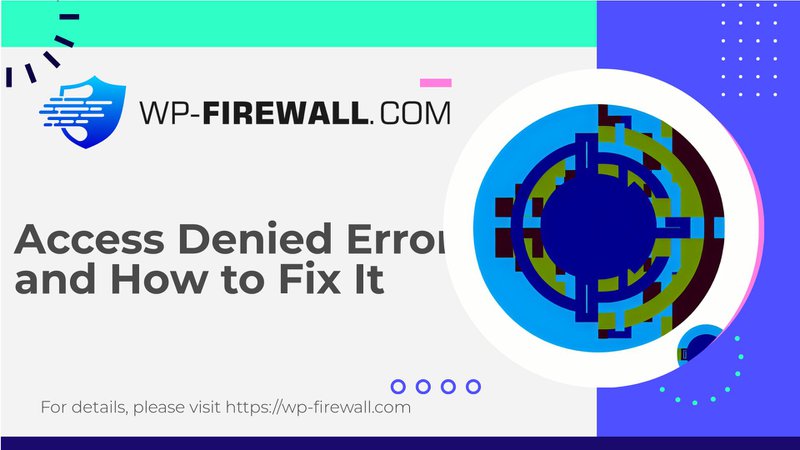
Den Fehler „Sie dürfen leider nicht auf diese Seite zugreifen“ in WordPress verstehen und beheben
Der Zugriff auf Ihr WordPress-Admin-Dashboard ist für die Verwaltung Ihrer Site von entscheidender Bedeutung. Die Fehlermeldung „Leider dürfen Sie nicht auf diese Seite zugreifen“ kann jedoch frustrierend und beunruhigend sein. Dieser Fehler weist normalerweise auf ein Sicherheits- oder Berechtigungsproblem auf Ihrer Site hin, das verschiedene Ursachen haben kann. In diesem Artikel gehen wir auf die häufigsten Gründe für diesen Fehler ein und bieten schrittweise Lösungen, mit denen Sie wieder Zugriff auf Ihren WordPress-Administrationsbereich erhalten.
1. Falsche Dateiberechtigungen
Einer der häufigsten Gründe für diesen Fehler sind falsche Dateiberechtigungen. WordPress benötigt bestimmte Berechtigungen, um ordnungsgemäß zu funktionieren. Wenn die Berechtigungen für die wp-login.php Datei oder die wp-Administrator Wenn die Ordner nicht richtig eingestellt sind, kann es zu Problemen beim Zugriff auf Ihr Administrator-Dashboard kommen.
Lösung:
- Dateiberechtigungen prüfen: Verwenden Sie FTP, um die Dateiberechtigungen zu überprüfen. Für die meisten Dateien sollten die Berechtigungen auf 664 und für Ordner auf 775 eingestellt sein. Stellen Sie sicher, dass die
wp-login.phpDatei und diewp-AdministratorOrdner verfügen über die folgenden empfohlenen Berechtigungsstufen. - Update-Berechtigungen: Wenn die Berechtigungen falsch sind, aktualisieren Sie sie entsprechend. Dadurch kann das Problem häufig behoben werden und Sie können wieder auf Ihr Administrator-Dashboard zugreifen.
2. Beschädigte WordPress-Dateien
Beschädigte WordPress-Dateien können auch den Zugriff auf Ihren Admin-Bereich verhindern. Dies kann aufgrund von Änderungen an Kerndateien oder Problemen mit Plugins passieren, die diese Dateien ändern.
Lösung:
- Änderungen überprüfen: Wenn Sie Änderungen an der
wp-login.phpDatei, überprüfen Sie sie und entfernen Sie sämtlichen benutzerdefinierten Code, der das Problem verursachen könnte. - Plugins deaktivieren: Wenn ein Plugin das Problem verursacht, deaktivieren Sie es und versuchen Sie erneut, sich anzumelden. Wenn das Deaktivieren des Plugins das Problem behebt, suchen Sie nach einem alternativen Plugin, das Ihre Anmeldedatei nicht beeinträchtigt.
- Dateien ersetzen: Erwägen Sie ggf. den Austausch der
wp-login.phpErsetzen Sie die Datei vollständig durch eine neue Kopie aus Ihrer WordPress-Version.
3. Nicht übereinstimmende Site-URL
Eine nicht übereinstimmende Site-URL kann den Zugriff auf Ihr Admin-Dashboard verhindern. Dies passiert häufig, wenn die in Ihren WordPress-Dateien festgelegte URL nicht mit Ihrer tatsächlichen Site-URL übereinstimmt.
Lösung:
- Überprüfen Sie wp-config.php: Verwenden Sie FTP für den Zugriff auf
wp-config.phpDatei und stellen Sie sicher, dass die Site-URL richtig definiert ist. Die Zeilen sollten folgendermaßen aussehen:definieren('WP_HOME', 'Ihre-Site-URL');
definieren('WP_SITEURL', 'Ihre-Site-URL'); - Datenbank prüfen: Manchmal stimmt die Datenbank-URL nicht mit der in
wp-config.php. Verwenden Sie phpMyAdmin, um die Datenbankeinstellungen anzuzeigen und etwaige Abweichungen in derwp_optionsTisch.
4. Probleme mit Plugins und Themes
Aktuelle Updates von Plug-Ins oder Designs können manchmal Konflikte verursachen, die diesen Fehler verursachen.
Lösung:
- Plugins/Themes aktualisieren/deaktivieren: Versuchen Sie, alle Plugins und Designs auf die neueste Version zu aktualisieren. Wenn die Aktualisierung nicht funktioniert, deaktivieren Sie alle Plugins und wechseln Sie zu einem Standarddesign. So können Sie feststellen, ob ein bestimmtes Plugin oder Design das Problem verursacht.
- Rollback-Updates: Führen Sie bei Bedarf ein Rollback aller aktuellen Updates durch, um zu prüfen, ob das Problem dadurch behoben wird.
5. Sicherheitsmaßnahmen
Die Meldung „Leider dürfen Sie nicht auf diese Seite zugreifen“ ist häufig eine Sicherheitsfunktion, die unbefugten Zugriff verhindern soll. Manchmal kann sie jedoch legitime Benutzer blockieren.
Lösung:
- Debugging-Modus aktivieren: Aktivieren Sie den Debugmodus in WordPress, um Fehlermeldungen anzuzeigen, die dabei helfen können, die Ursache des Problems zu ermitteln.
- Fehlerprotokolle prüfen: Überprüfen Sie Ihre Fehlerprotokolle, um bestimmte Fehler zu identifizieren, die das Problem verursachen könnten.
6. Probleme mit dem Webhost
In einigen Fällen blockiert Ihr Webhost möglicherweise Ihre IP-Adresse und verhindert so, dass Sie auf Ihr Administrator-Dashboard zugreifen können.
Lösung:
- IP-Adresse prüfen: Versuchen Sie, sich über eine andere Internetverbindung anzumelden (z. B. über die mobilen Daten Ihres Telefons), um festzustellen, ob das Problem mit der Sperrung Ihrer IP-Adresse zusammenhängt.
- Kontakt zum Webhost: Wenn Sie vermuten, dass Ihre IP-Adresse gesperrt ist, wenden Sie sich an Ihren Webhost und bitten Sie ihn, die Sperre aufzuheben.
7. Datenbankprobleme
Falsche Informationen in Ihrer Datenbank können Ihnen außerdem den Zugriff auf Ihren Admin-Bereich verweigern.
Lösung:
- Datenbankpräfix prüfen: Stellen Sie sicher, dass Ihr Datenbankpräfix korrekt ist. Ein falsches Präfix kann dazu führen, dass WordPress Sie nicht als Administrator erkennt.
- Suchen Sie nach Änderungen in wp-config.php: Überprüfen Sie, ob sich etwas geändert hat in
wp-config.phpDatei, die möglicherweise Unstimmigkeiten mit Ihren Datenbankeinstellungen verursacht.
8. Probleme mit der PHP-Version
Das Ausführen einer veralteten PHP-Version kann manchmal zu diesem Fehler führen.
Lösung:
- PHP-Version aktualisieren: Stellen Sie sicher, dass Sie die neueste Version von PHP verwenden. Durch ein Upgrade können Kompatibilitätsprobleme behoben werden, die das Problem möglicherweise verursachen.
9. Dateibeschädigung
Beschädigte Dateien können die ordnungsgemäße Funktion von WordPress verhindern und so zu diesem Fehler führen.
Lösung:
- Vorherige Version wiederherstellen: Stellen Sie, wenn möglich, eine frühere Version Ihrer Site mithilfe von Backups wieder her.
- WordPress-Site zurücksetzen: Wenn das Wiederherstellen einer früheren Version nicht möglich ist, sollten Sie Ihre WordPress-Site vollständig zurücksetzen.
Abschluss
Der Fehler „Leider dürfen Sie nicht auf diese Seite zugreifen“ in WordPress ist häufig auf Sicherheits- oder Berechtigungsprobleme zurückzuführen. Indem Sie diese Schritte befolgen und jede mögliche Ursache systematisch beheben, können Sie das Problem schnell identifizieren und beheben. Denken Sie daran, Ihre Site immer zu sichern, bevor Sie Änderungen vornehmen, und verwenden Sie Tools wie FTP und phpMyAdmin, um Ihre Dateien und Datenbankeinstellungen effektiv zu verwalten.
Zusätzliche Tipps für mehr Sicherheit
Um solche Probleme in Zukunft zu vermeiden, sollten Sie die Implementierung robuster Sicherheitsmaßnahmen in Betracht ziehen:
- Verwenden Sie ein Sicherheits-Plugin: Plugins wie MalCare bieten robuste Malware-Scans, intelligente Firewalls und Schutz vor Schwachstellen.
- Aktualisieren Sie Plugins/Themes regelmäßig: Halten Sie alle Plugins und Designs auf dem neuesten Stand, um Kompatibilitätsprobleme zu vermeiden.
- Dateiberechtigungen überwachen: Überprüfen Sie regelmäßig die Dateiberechtigungen, um sicherzustellen, dass sie richtig festgelegt sind.
- Debugging-Modus aktivieren: Aktivieren Sie den Debugmodus, um eventuelle Fehler frühzeitig zu erkennen.
- Regelmäßige Backups: Sichern Sie Ihre Site regelmäßig, um sicherzustellen, dass Sie sie im Falle eines Problems wiederherstellen können.
Indem Sie diese Tipps und Schritte zur Fehlerbehebung befolgen, können Sie sicherstellen, dass Ihre WordPress-Site jederzeit sicher und zugänglich bleibt.

